أفضل 5 ميزات لـ macOS Monterey
ال ماك أو إس مونتيري يحتوي نظام التشغيل على مجموعة رائعة من التحديثات التي تهدف إلى تحسين الإنتاجية والاتصال. قد تستخدم بالفعل بعض الميزات ، بما في ذلك SharePlay والبحث المرئي على جهاز iPad أو iPhone.
على الرغم من أن القائمة الكاملة للتحسينات طويلة ، إلا أن هذه العينة الصغيرة من ميزات macOS Monterey المفيدة يمكن أن تكون الأدوات التي تصل إليها كل يوم.
01
من 05
FaceTime مع أي شخص
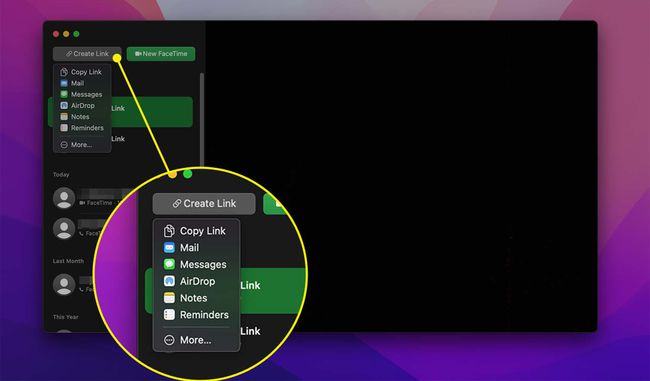
يأتي FaceTime مع العديد من التحسينات الترحيبية على macOS Monterey. إلى جانب المرئيات المحسّنة مع أوضاع عرض عمودي وشبكة ، يسهّل FaceTime التعاون والبقاء على اتصال مع الأشخاص على جميع أنظمة التشغيل أكثر من أي وقت مضى.
حدد ملف إنشاء رابط ميزة في FaceTime واختيار كيفية مشاركة الدعوة (من خلال الرسائل أو البريد الإلكتروني ، على سبيل المثال). يمكن للمدعوين الذين ليس لديهم جهاز Apple الانضمام من الرابط في متصفح Chrome أو متصفح Edge.
يمكنك أيضًا دعوة الآخرين للانضمام إلى منتصف المكالمة باستخدام اللوحة الجانبية ؛ تحديد + (بالإضافة إلى ذلك)> إضافة اسم الشخص أو تفاصيل الاتصال> يضيف.
02
من 05
تتبع ما تتم مشاركته معك عبر التطبيقات
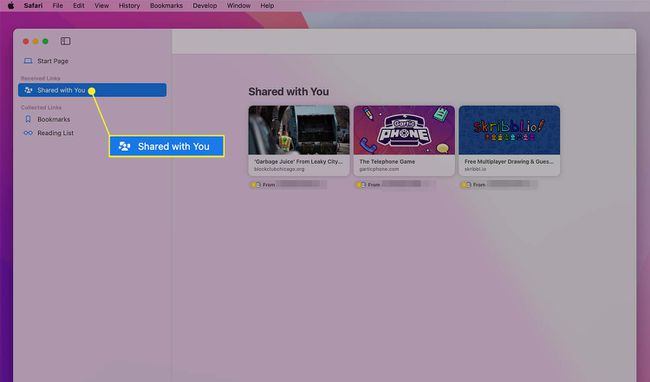
باستخدام ميزة Shared With you في macOS Monterey ، يمكنك عرض المحتوى والوسائط التي أرسلها الآخرون إليك بسرعة عبر تطبيق الرسائل عبر التطبيقات المتوافقة الأخرى. على سبيل المثال:
- تظهر الروابط المثبتة من الرسائل في Safari أو تطبيقات الأخبار.
- اعرض الصور التي تمت مشاركتها معك في تطبيق الصور.
- ابحث عن الأفلام أو العروض المشتركة في قسم المشاهدة الآن في تطبيق Apple TV.
- استمع إلى ملفات podcast المشتركة في منطقة "استمع الآن" في تطبيق Podcasts.
03
من 05
تجاهل الإشعارات عندما لا تريد أن تزعجك
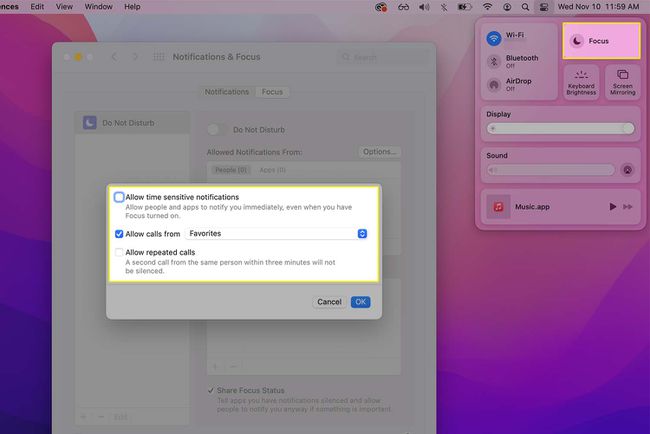
مثل ال وضع التركيز على iOS و iPadOS ، يمكنك تحديد وقت ونوع الإشعارات التي يجب تلقيها على مدار اليوم على جهاز Mac الخاص بك بدقة. قم بإنشاء جدول إعلام أو قم بتشغيل "عدم الإزعاج" عندما تريد تجنب المقاطعات.
إذا كنت تفضل عدم تلقي جميع الإشعارات باستثناء التنبيهات المهمة ، فيمكنك تحديد أنك تريد فقط تلقي إشعارات حساسة للوقت. حدد ملف مركز التحكم في شريط القوائم> ركز > تفضيل التركيزق> السماح بالإشعارات من > خيارات > السماح بالإشعارات الحساسة للوقت.
04
من 05
قم بتدوين الأفكار بشكل أسرع مع ملاحظة سريعة
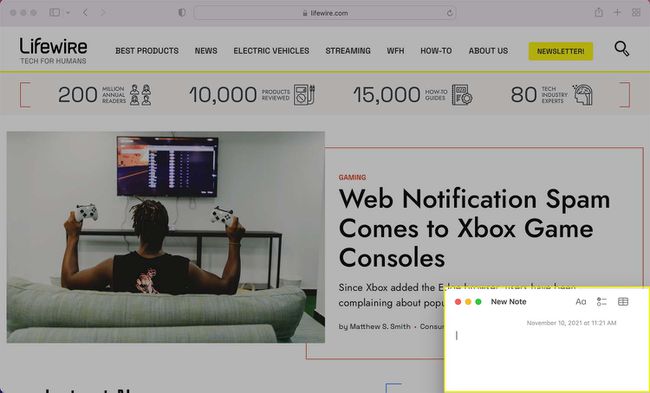
هل أنت مستخدم متعطش للملاحظات؟ يوفر تحديث macOS Monterey طريقة أسرع لإنشاء الملاحظات وتحريرها على جهاز Mac الخاص بك باستخدام ميزة Quick Note.
بدلاً من فتح تطبيق Notes ، حرك المؤشر إلى الزاوية اليمنى السفلية (أو الزاوية الساخنة التي تختارها) من شاشتك. ثم انقر فوق المربع الذي يظهر لفتح ملاحظة جديدة دون تصغير أي نوافذ أو تطبيقات أخرى. يمكنك أيضًا استخدام ملف الجبهة الوطنية + س تركيبة لوحة المفاتيح لإطلاق ملاحظة جديدة.
لتحرير Hot Corner الذي تستخدمه لاختصار Quick Note الخاص بك ، حدد تفضيلات النظام > مراقبة المهمة > زوايا ساخنة.
لإنشاء ملاحظة سريعة من رابط Safari ، حدد يشارك > ملاحظة سريعة جديدة أو اختر ملاحظة موجودة للإضافة إليها أو التحرير. يمكنك أيضًا تمييز نص من صفحة ويب Safari> النقر بزر الماوس الأيمن> والنقر أضف إلى الملاحظة السريعة.
05
من 05
استخدم النص المباشر للحصول على معلومات من الصور
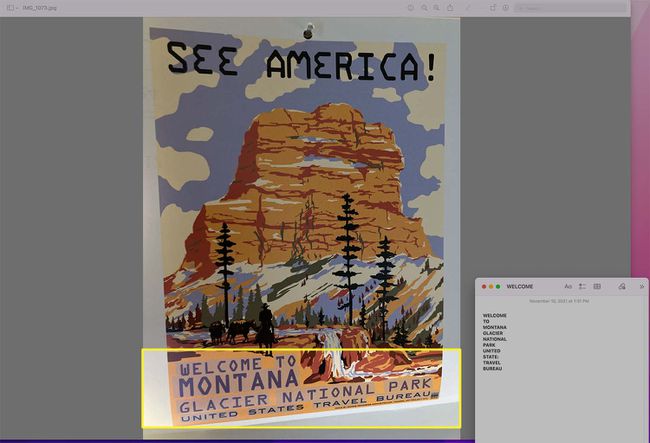
إذا كنت تريد في أي وقت نسخ نص مباشرةً من صورة أو لقطة شاشة ، فإن Live Text على macOS Monterey يمنحك هذه القدرة. تعمل هذه الميزة بنفس طريقة عمل باستخدام Live Text على iOS; يمكنك استخدام هذه الأداة للحصول على نص من الصور أو لقطات الشاشة واستخدام هذه المعلومات بطرق مختلفة.
قم بتمييز النص في صورة من تطبيق الصور أو Finder أو سطح المكتب ، وانقر بزر الماوس الأيمن فوق النص المحدد لعرض الخيارات. يختار نسخ النص للصق النص في تطبيق مختلف ، مثل الملاحظات.
بدلا من ذلك ، استخدم ابحث عن للبحث عن المعنى. إذا قمت بتمييز معلومات الاتصال في صورة ، فلديك خيار إرسال بريد إلكتروني أو الاتصال مباشرة من الصورة.
مثل iOS 15 و iPadOS 15 ، يوحد macOS Monterey تجربة مستخدم جهاز Apple والتطبيقات التي تستخدمها في جميع المجالات. تتضمن بعض التحديثات الرئيسية لنظام macOS Monterey ما يلي:
نعم ، بعض أجهزة Mac المستندة إلى Intel مؤهلة لترقية macOS Monterey. تشمل الطرز المتوافقة ما يلي:
ومع ذلك ، قد لا يتمكن Intel Mac الخاص بك من الوصول إلى أكثرها إثارة ميزات macOS Monterey الحصرية لأجهزة M1 Mac. وتتطلب بعض الميزات أجهزة Intel Mac الأحدث بمتطلبات أجهزة محددة واستبعاد الطرازات قبل عام 2018. على سبيل المثال:
